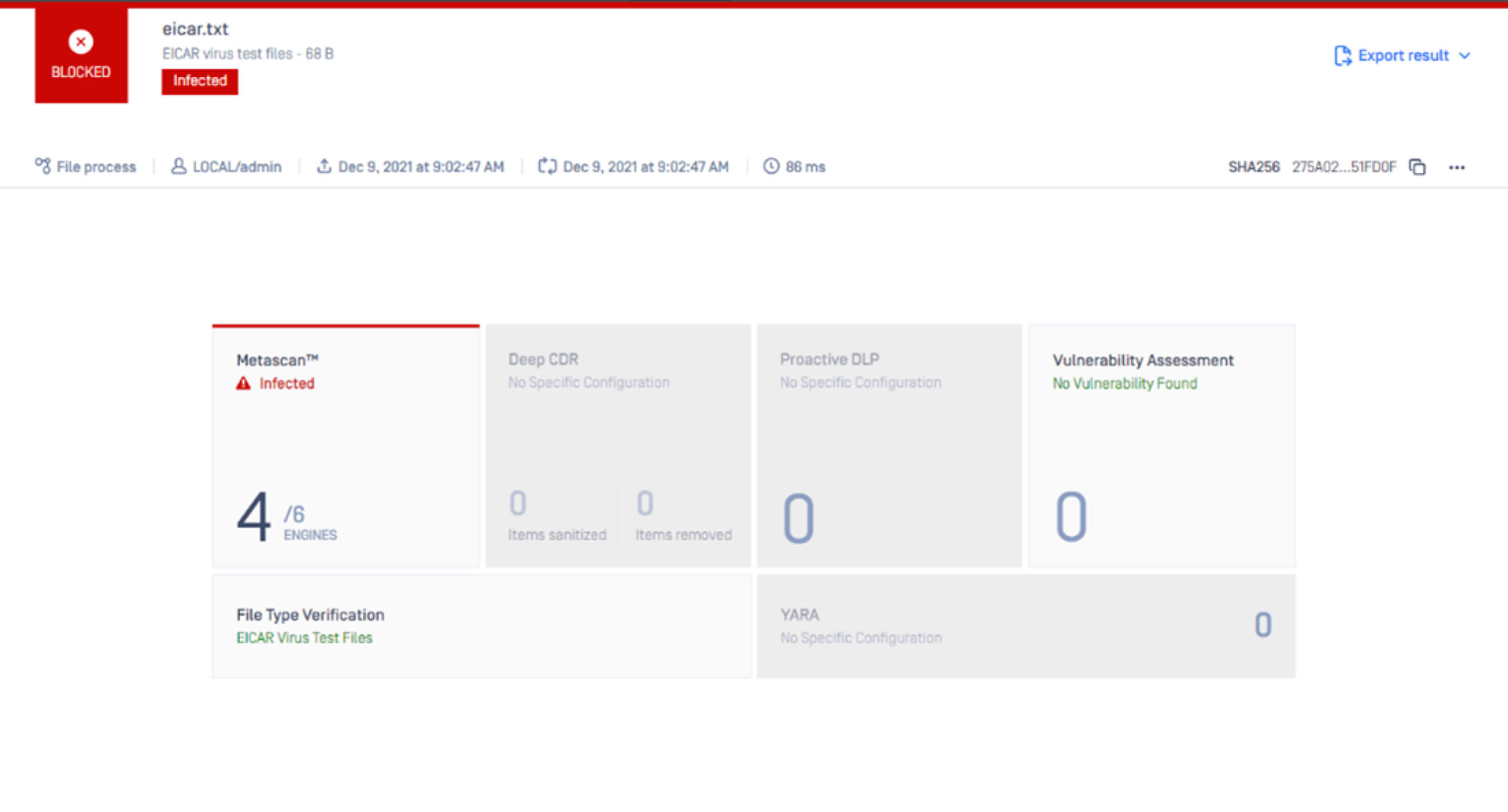MetaDefender Jenkins 外掛程式
在向公眾發佈應用程式之前,請檢查 Jenkins 內部版本是否存在惡意軟體和機密。
由 MetaDefender 平臺 — 包括 30 多個知名的防病毒引擎、Deep CDR 和主動式 DLP。 MetaDefender Jenkins 外掛程式將徹底掃描您的原始程式碼和工件以查找任何威脅。收到任何潛在問題的警報,並內建自動故障保護功能,以防止惡意軟體爆發和敏感資料洩露。
整合說明 MetaDefender Jenkins 外掛程式
安裝外掛程式
從 Jenkins Web UI:
- 轉到管理 Jenkins > 管理外掛程式
- 按兩下 可用 選項卡
- 尋找 MetaDefender >選擇 MetaDefender
- 按兩下 安裝而不重新啟動。確保選取「安裝完成且沒有作業運行時重新啟動 Jenkins」 框。
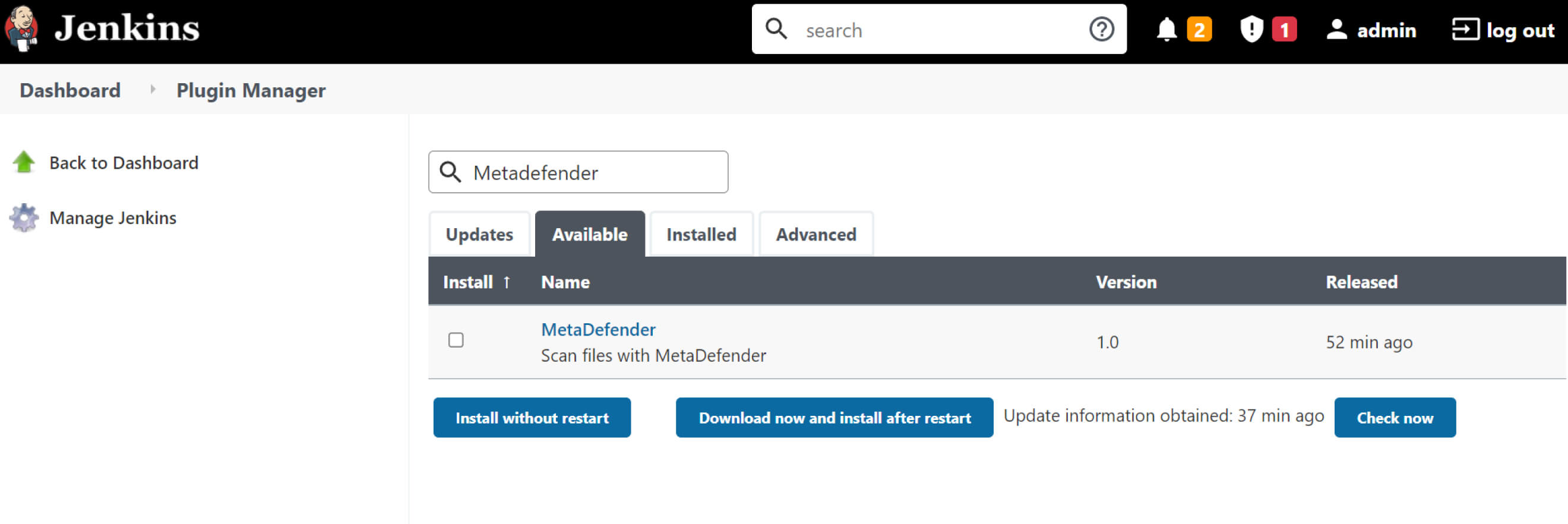
要確認外掛程式已安裝,請執行以下操作:
- 登錄 Jenkins
- 轉到管理 Jenkins > 管理外掛程式
- 按兩 下「已安裝」選項卡>搜索 MetaDefender 外掛程式。
取回 MetaDefender Cloud API 金鑰
如果您已經在使用 MetaDefender Core
在以下位置註冊一個帳戶 https://portal。opswat.com 並獲取您的 API 免費密鑰(請參閱免費使用者密鑰的限制,網址為 https://metadefender.opswat.com/許可)。您可以升級證照或 購買本地產品 ,以獲得 MetaDefender 套房。
創建測試專案
在左側功能表欄上,按下「 新建項 」並創建測試專案。在 “生成”下,創建一個生成步驟(例如,執行 Windows 批處理命令)以生成一個小檔。
添加「掃描方式」。 MetaDefender“作為生成步驟或生成後操作或生成配置的管道。點選 「添加生成步驟 」 選擇「 掃描方式」 MetaDefender.
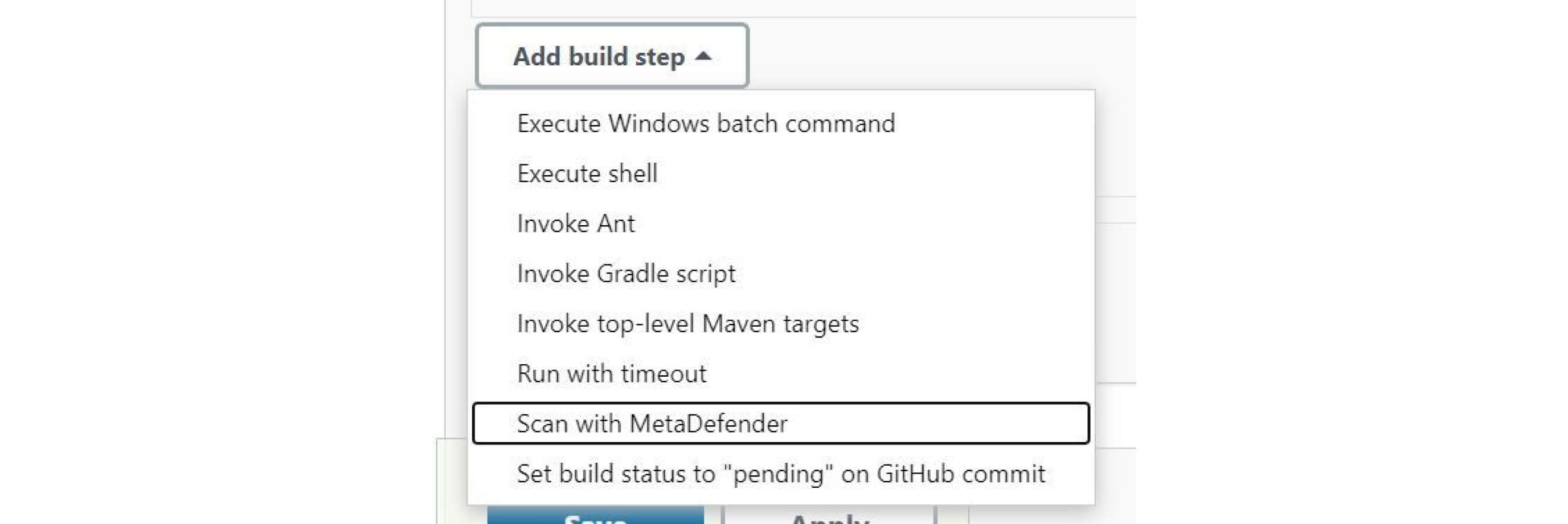
填寫設定詳細資訊:
- API URL:MetaDefender Core 或 MetaDefender Cloud 掃描網址
- API金鑰: MetaDefender API 鑰匙
- 規則:定義要掃描的規則 MetaDefender
- 私人掃描:僅適用於 MetaDefender Cloud
- 要掃描的資料夾/檔:要指定要掃描的資料夾或檔,可以定義多個專案,用豎線“|”分隔(例如 src|resources)
- 從掃描中排除資料夾/檔:要指定要從“源”中排除的資料夾或檔,可以定義多個專案,用豎線“|”分隔(例如 .git|.想法)
- 每個檔案的掃描超時:為每個檔案設置所需的掃描超時
- 如果發現威脅,則將生成標記為“失敗”:如果發現任何問題,生成將標記為失敗
- 創建紀錄檔:Create metadefender-plugin.log 來解決問題
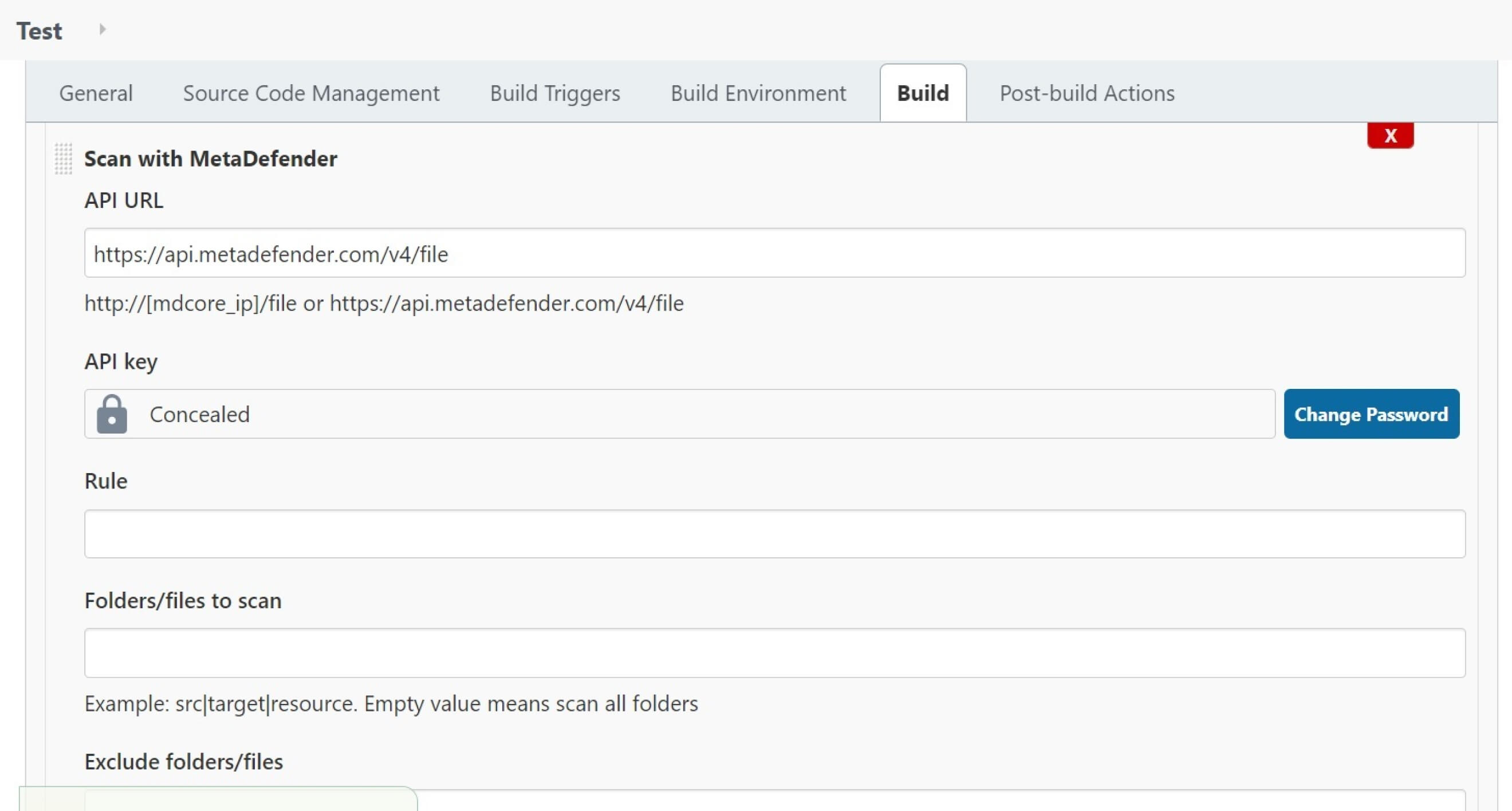
可以透過設置 Jenkins 以從具有 EICAR 測試檔(例如 https://github.com/fire1ce/eicar-standard-antivirus-test-files)的 GitHub 儲存庫中提取原始程式碼來開始測試。出於測試目的,請取消選中「僅顯示阻止的掃描結果」框,以便您可以查看完整結果。
觸發建構並查看掃描結果
設置專案後,運行生成,然後檢查 控制台輸出 以查看掃描結果。
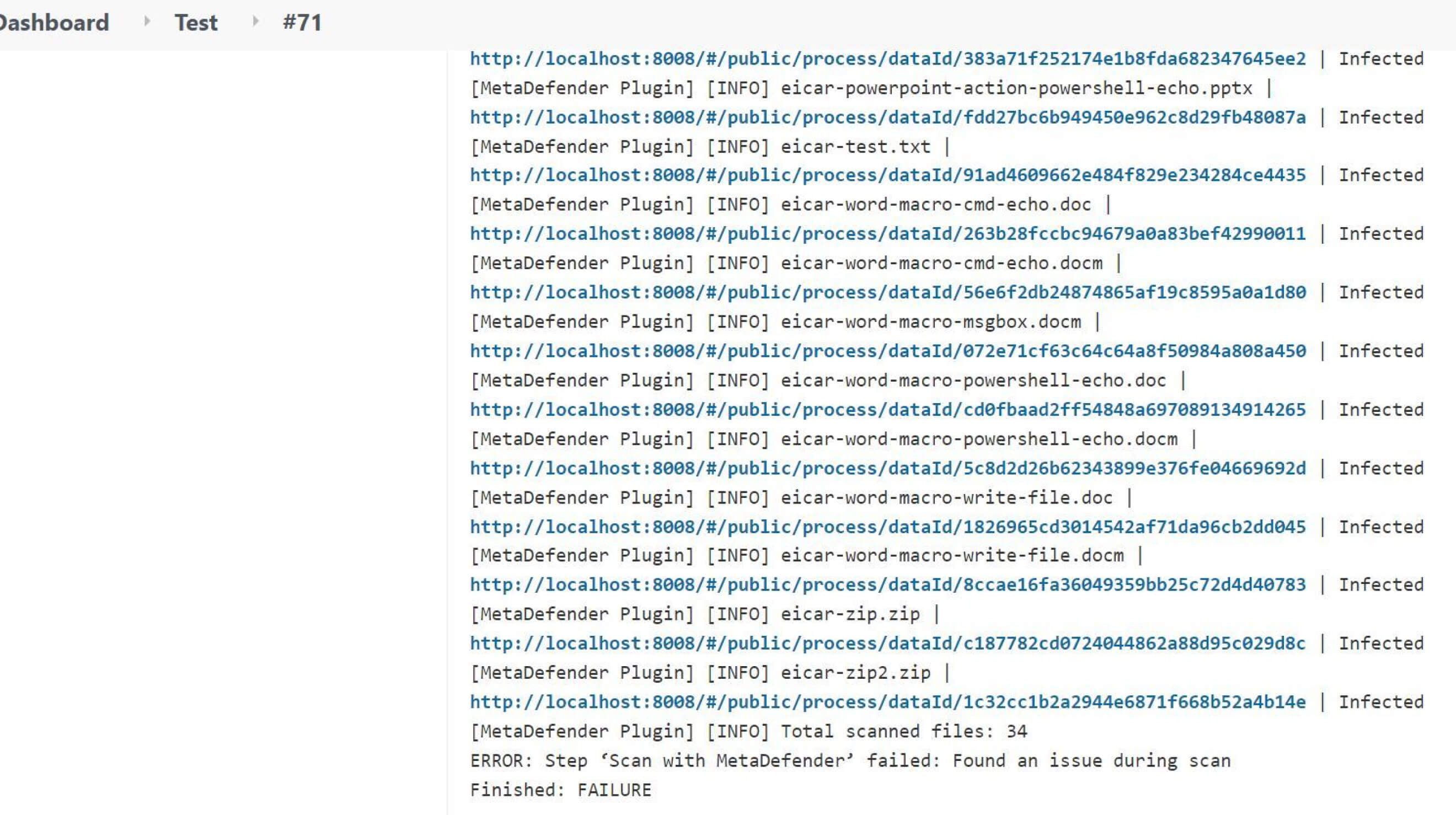
對於管道測試,您可以使用以下範例生成 EICAR 檔並進行掃描。由於發現威脅,生成應在「掃描」階段失敗。
注意:該腳本使用靜態函數 hudson.util.Secret.fromString 將字串轉換為密鑰,因此您必須批准該函數或取消選中”使用 Groovy 沙箱".
您還可以在以下位置查看掃描結果 MetaDefender Core: